Як зберегти власні кнопки голосування в електронній пошті Outlook?
Легко додати власні кнопки голосування в електронному листі Outlook, натиснувши Опції > Використовуйте кнопки голосування> виготовлений на замовлення. Але, чи знаєте ви, як зберегти власні кнопки голосування в електронному листі для повторного використання в майбутньому? Ця стаття запропонує вам два рішення:
Збережіть власні кнопки голосування в електронній пошті разом із чернетками електронного листа
Збережіть власні кнопки голосування в електронній пошті за допомогою шаблону електронної пошти
- Автоматизуйте надсилання електронних листів за допомогою Авто CC / BCC, Автоматичне пересилання вперед за правилами; відправити Автовідповідь (Поза офісом) без необхідності сервера обміну...
- Отримуйте нагадування як Попередження BCC коли ви відповідаєте всім, поки ви перебуваєте в списку прихованих копій, і Нагадати про відсутність вкладень за забуті вкладення...
- Підвищте ефективність електронної пошти за допомогою Відповісти (всім) із вкладеннями, Автоматичне додавання привітання або дати й часу до підпису чи теми, Відповісти на кілька електронних листів...
- Оптимізація електронної пошти за допомогою Відкликати електронні листи, Інструменти кріплення (Стиснути все, автоматично зберегти все...), Видалити дублікати та Швидкий звіт...
 Збережіть власні кнопки голосування в електронній пошті разом із чернетками електронного листа
Збережіть власні кнопки голосування в електронній пошті разом із чернетками електронного листа
Цей метод допоможе вам створити електронний лист із користувацькими кнопками для голосування, зберегти цей електронний лист як чернетку електронного листа, а потім повторно використати цей електронний лист у програмі Outlook. Будь ласка, виконайте наступне:
1, в пошта переглянути, клацніть Головна > Нова електронна пошта щоб створити новий електронний лист.
2. У новому вікні електронної пошти натисніть Опції > Використовуйте кнопки голосування > виготовлений на замовлення. Дивіться знімок екрана:

3. У діалоговому вікні "Властивості", що відкриється, введіть вибір голосування у вікно Використовуйте кнопки голосування і натисніть на близько кнопку. Дивіться знімок екрана:
примітки: Будь ласка, відокремте кожен вибір крапкою з комою в Використовуйте кнопки для голосування коробка

4. Додайте іншу інформацію, яка вам потрібна, до нового електронного листа, а потім клацніть на зберегти button ![]() і близько button
і близько button ![]() послідовно на панелі швидкого доступу. Дивіться знімок екрана:
послідовно на панелі швидкого доступу. Дивіться знімок екрана:
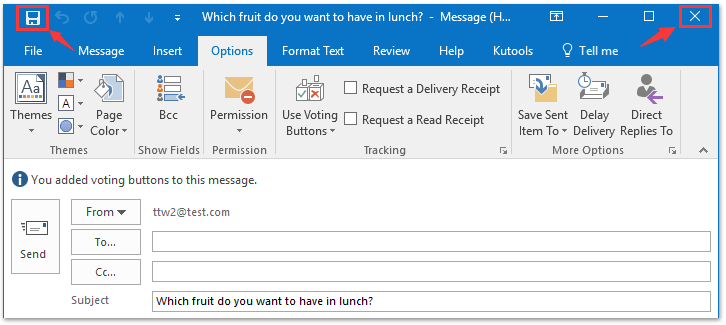
І тепер електронна пошта з користувацькими кнопками для голосування зберігається як чернетка електронної пошти в Outlook. Щоб повторно використовувати проект електронного листа неодноразово, будь ласка, виконайте наступні дії:
примітки: Якщо ви використовуєте Microsoft Outlook 2010 або попередні версії, будь ласка, почніть з крок 7 безпосередньо.
5. Клацання філе > Опції щоб відкрити діалогове вікно Параметри Outlook.
6. У діалоговому вікні Параметри Outlook натисніть пошта у лівій панелі перевірте Відкрийте відповіді та переадресацію в новому вікні та натисніть кнопку OK кнопку. Дивіться знімок екрана:
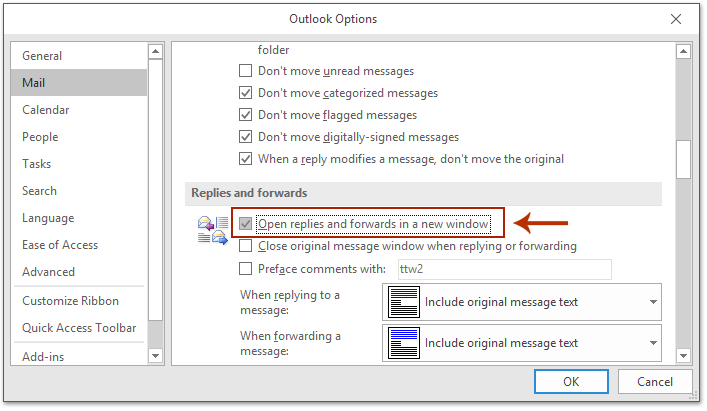
7. Тепер ви повертаєтесь до основного інтерфейсу Outlook. Будь ласка (1) відкрити Шашки папка, що містить зазначений проект електронного листа, (2) виберіть вказаний проект електронного листа, а потім (3) клацання Головна > Вперед. Дивіться знімок екрана:
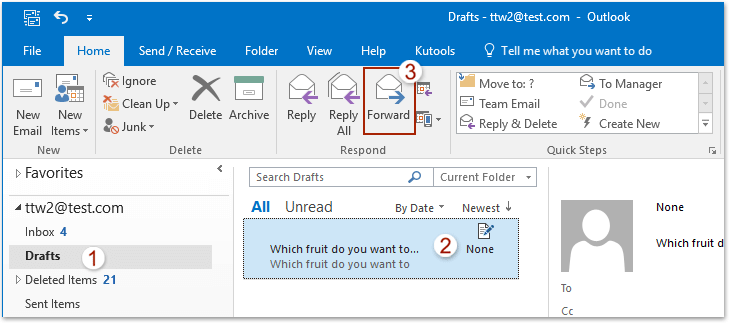
8. Тепер чернетка електронної пошти копіюється та відкривається у вікні повідомлення. Будь ласка, складіть його, як вам потрібно, а потім клацніть на Відправити кнопки.
примітки: Ви можете повторно використати проект електронного листа за допомогою спеціальних кнопок для голосування в будь-який час, перейшовши крок 7-8.
 Збережіть власні кнопки голосування в електронній пошті за допомогою шаблону електронної пошти
Збережіть власні кнопки голосування в електронній пошті за допомогою шаблону електронної пошти
Цей метод допоможе вам створити новий електронний лист із користувацькими кнопками для голосування, зберегти його як шаблон електронної пошти, а потім легко використовувати шаблон електронної пошти в Outlook.
1, в пошта переглянути, клацніть Головна > Нова електронна пошта щоб створити новий електронний лист.
2. У вікні повідомлення, що відкривається, натисніть Опції > Використовуйте кнопки голосування > виготовлений на замовлення. Дивіться знімок екрана:

3. У діалоговому вікні Властивості введіть власні варіанти голосування в полі Використовуйте кнопки голосування коробка (увагу: будь-ласка, розділіть варіанти голосування крапкою з комою) та натисніть на близько кнопку. Дивіться знімок екрана:

4. Додайте іншу інформацію, скільки вам потрібно, у електронному листі та натисніть філе > Зберегти як.
5. У діалоговому вікні Зберегти як виберіть, будь ласка Шаблон Outlook (* .oft) від Зберегти як випадаючий список і клацніть на зберегти кнопку. Дивіться знімок екрана:
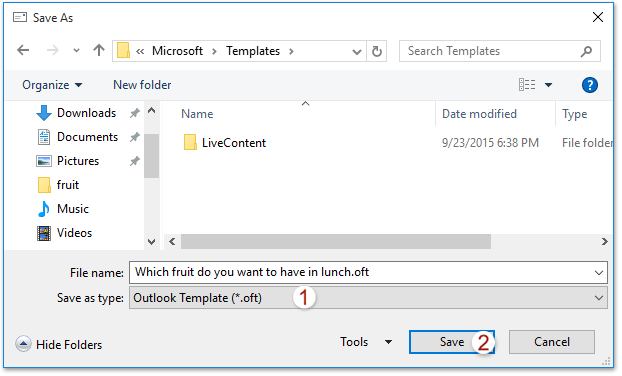
Примітки:
(1) Шаблон електронної пошти буде автоматично називатися разом із темою електронної пошти. Ви можете змінити його як вам потрібно в Файл коробка
(2) При зазначенні типу файлу як Шаблон Outlook, папка шаблону користувача за замовчуванням автоматично відкриється як папка призначення. Ви можете вказати цільову папку, як вам потрібно.
6. Закрийте електронний лист, не зберігаючи.
Наразі ви створили шаблон електронної пошти зі спеціальними кнопками для голосування. Для повторного використання шаблону електронної пошти, будь ласка, виконайте наступні дії:
7. Клацання Головна > Нові товари > Інші елементи > Виберіть форму. Дивіться знімок екрана
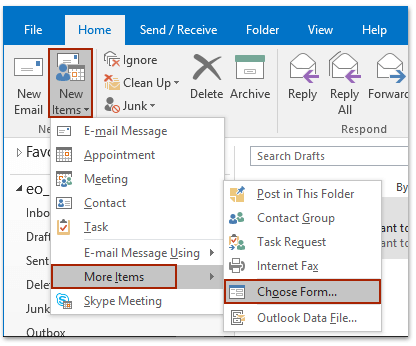
8. Будь ласка, у діалоговому вікні Вибір форми (1) вибрати Шаблони користувачів у файловій системі від Заглядати випадаючий список, (2) виберіть вказаний шаблон електронної пошти та (3) натисніть відкритий кнопку. Дивіться знімок екрана:
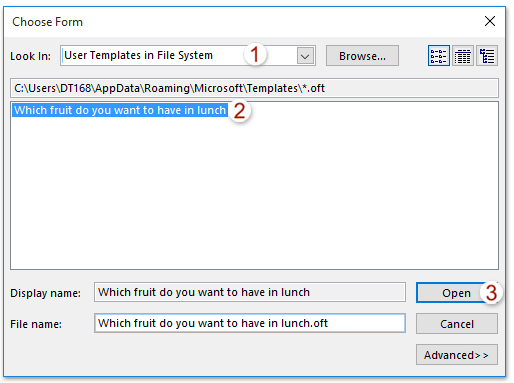
9. Тепер новий електронний лист створюється за допомогою спеціальних кнопок голосування на основі вказаного шаблону електронної пошти. Будь ласка, складіть його, як вам потрібно, і натисніть на Відправити кнопки.
примітки: Для повторного використання шаблону електронної пошти зі спеціальними кнопками для голосування в майбутньому, будь ласка, повторіть крок 7-9 легко.
 Статті по темі
Статті по темі
Найкращі інструменти продуктивності офісу
Kutools для Outlook - Понад 100 потужних функцій, які покращать ваш Outlook
???? Автоматизація електронної пошти: Поза офісом (доступно для POP та IMAP) / Розклад надсилання електронних листів / Автоматична копія/прихована копія за правилами під час надсилання електронної пошти / Автоматичне пересилання (розширені правила) / Автоматично додавати привітання / Автоматично розділяйте електронні листи кількох одержувачів на окремі повідомлення ...
📨 Управління електронною поштою: Легко відкликайте електронні листи / Блокуйте шахрайські електронні листи за темами та іншими / Видалити повторювані електронні листи / розширений пошук / Консолідація папок ...
📁 Вкладення Pro: Пакетне збереження / Пакетне від'єднання / Пакетний компрес / Автозавантаження / Автоматичне від'єднання / Автокомпресія ...
???? Магія інтерфейсу: 😊Більше красивих і класних смайликів / Підвищте продуктивність Outlook за допомогою вкладок / Згорніть Outlook замість того, щоб закривати ...
👍 Дива в один клік: Відповісти всім із вхідними вкладеннями / Антифішингові електронні листи / 🕘Показувати часовий пояс відправника ...
👩🏼🤝👩🏻 Контакти та календар: Пакетне додавання контактів із вибраних електронних листів / Розділіть групу контактів на окремі групи / Видаліть нагадування про день народження ...
більше Особливості 100 Чекайте на ваше дослідження! Натисніть тут, щоб дізнатися більше.

